Universelle apper er en av hoveddelene av Windows 10-operativsystemet. Og hvis du ikke kan bruke dem, vil systemfunksjonaliteten og brukervennligheten reduseres drastisk. Denne gangen rapporterte et par brukere at de ikke kunne bruke de betalte Windows 10 Universal-appene sine, som feilen som sier “prøveperioden for denne appen er utløpt”Vises, selv om de regelmessig kjøpte appen. Så vi skal prøve å løse dette problemet for dem, og for alle andre brukere som støter på dette problemet.
Hvordan håndtere "Prøvetiden din for denne appen er utløpt"
Da jeg først hørte om dette problemet, trodde jeg at det ble spurt av noen uvitende mennesker som ikke vet at de må kjøpe en fullversjon av appen, men da jeg så at de allerede kjøpte lisensen, visste jeg at problemet er mer alvorlig . Så jeg vandret rundt på internett og fant noen få løsninger.
- Start Windows 10 Universal Apps på nytt
- Endre lisensperiode
- Tilbakestill appene dine
- Kjør SFC-skanning
- Kjør feilsøkingsprogrammet for Windows Store-apper
Løsning 1 - Start Windows 10 Universal Apps på nytt
Jeg var skeptisk til denne løsningen, akkurat som jeg var skeptisk til selve problemet, fordi det er den vanligste og mest klisjeløsningen for å løse problemer med Windows 10-appen, som i de fleste tilfeller ikke er nyttig i det hele tatt. Men mange brukere rapporterte faktisk at dette hjalp dem med å løse problemet, så jeg skal nevne det i artikkelen. Her er nøyaktig hva du trenger å gjøre:
- Forsikre deg om at brannmuren din er aktivert (hvis du ikke vet hvordan du aktiverer den, sjekk trinnene for aktivering av brannmur nedenfor)
- Gå til Søk, skriv powershell, høyreklikk på PowerShell, og velg Kjør som administrator
- Skriv inn følgende linje i PowerShell
- Get-AppXPackage -AllUsers | Foreach Add-AppxPackage -DisableDevelopmentMode -Register “$ ($ _. InstallLocation) \ AppXManifest.xml”
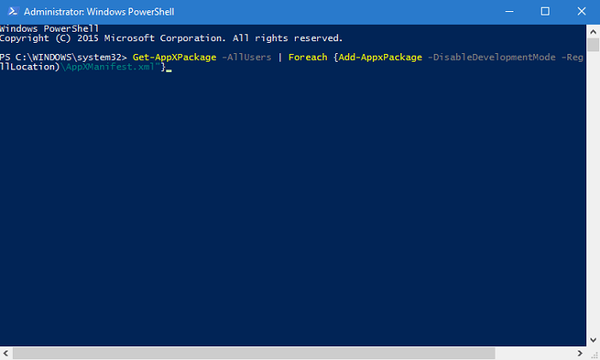
- Trykk på Enter, og vent til prosessen er ferdig
Gå og sjekk de problematiske appene dine nå, problemet med prøvelisens bør løses. Imidlertid, hvis dette ikke hjalp, sjekk ut neste løsning.
Bonus: Hvis du ikke er sikker på hvordan du slår på brannmuren, gjør du følgende:
- Gå til Søk, skriv services.msc og åpne Services
- Finn Windows-brannmur, høyreklikk på den og velg Egenskaper
- Under rullegardinmenyen Oppstartstype -> Velg Automatisk. Klikk Bruk
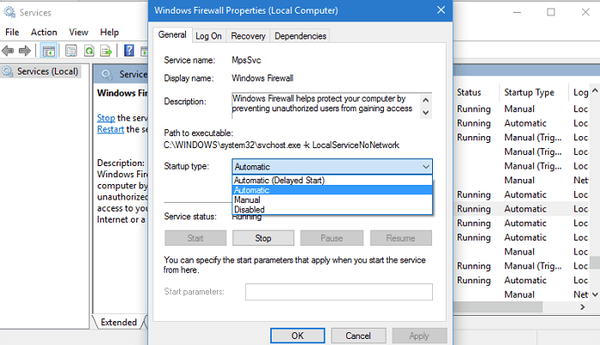
- Klikk på Start denne tjenesten øverst til venstre i Tjenestevinduet.
Løsning 2 - Endre lisensperiode
Tilbake i forhåndsvisning av Windows 10 hadde brukerne et problem med Store License-tjenester, da de gitte lisensene gikk for raskt. Microsoft ga en løsning på dette problemet, og det løste problemet. Så når vi støter på lignende problem, kan vi også prøve denne løsningen.
Her er hva du trenger å gjøre:
- Åpne Notisblokk
- Lim inn følgende tekst i det tomme dokumentet:
ekko av
nettstopp klippvc
hvis “% 1” == ”” (
ekko ==== SIKKERHETSKOPIERING AV LOKALE LISENSER
flytte% windir% \ serviceprofiles \ localervice \ appdata \ local \ microsoft \ clipsvc \ tokens.dat% windir% \ serviceprofiles \ localervice \ appdata \ local \ microsoft \ clipsvc \ tokens.bak
)hvis “% 1” == ”gjenoppretter” (
ekko ==== GJENVINNING AV LISENSER FRA SIKKERHET
kopier% windir% \ serviceprofiles \ localervice \ appdata \ local \ microsoft \ clipsvc \ tokens. bak% windir% \ serviceprofiles \ localervice \ appdata \ local \ microsoft \ clipsvc \ tokens.dat
)netto start klippvc
- Lagre filen som “lisens.bat” (inkludert tilbud)
- Høyreklikk nå på Start-menyen, og velg Kommandoprompt (administrator)
- Utfør licens.bat-filen gjennom ledeteksten med administratorrettigheter (like forbi den eksakte adressen til filen)
- Avinstaller den problematiske appen
- Gå til Windows Store, og last ned appen igjen.
Nok en gang testet vi ikke om det fungerer på Windows 10, men vi antar at det kan være en riktig løsning, siden det løser problemet med lisens.
Løsning 3 - Reparer appene dine
1. Gå til Innstillinger> Apper
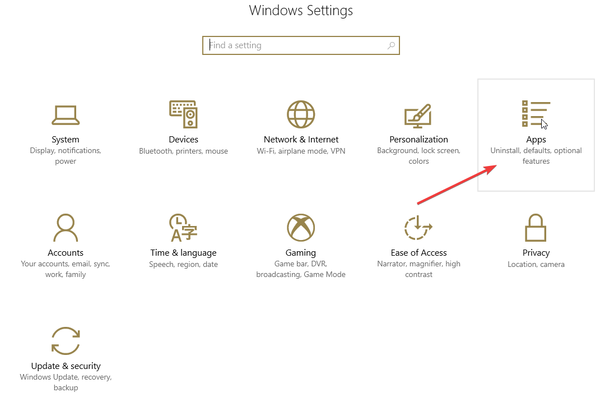
2. Finn de problematiske appene som gir deg denne feilen> gå til Avanserte innstillinger> Tilbakestill dem.
Denne løsningen er spesielt nyttig hvis feilmeldingen oppstod kort tid etter at du installerte de siste Windows 10-oppdateringene på datamaskinen din.
Løsning 4 - Kjør SFC-skanning
Korrupt eller manglende registeroppføring kan utløse denne irriterende feilen. Prøv å reparere registeret ditt ved å bruke et dedikert verktøy eller Microsofts systemfilkontroll for å sjekke for systemfilkorrupsjon.
Vårt råd til deg er å sikkerhetskopiere registret ditt før du reparerer det. Skulle noe gå galt, kan du alltid gjenopprette en funksjonell versjon av operativsystemet.
Slik kjører du en SFC-skanning:
1. Gå til Start> skriv cmd > høyreklikk Kommandoprompt> velg Kjør som administrator
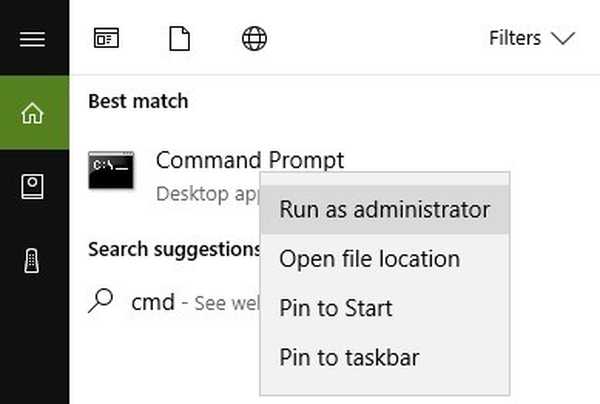
2. Skriv nå inn sfc / scannow kommando
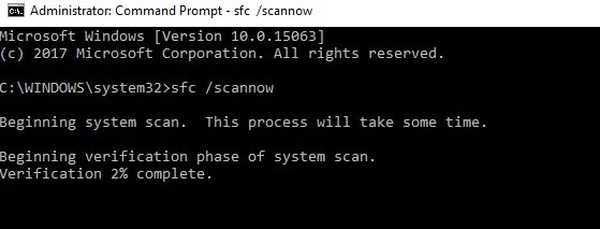
3. Vent til skanneprosessen er fullført, og start deretter datamaskinen på nytt. Alle ødelagte filer vil bli erstattet ved omstart.
Løsning 5 - Kjør feilsøkingsprogrammet for Windows Store Apps
Windows 10 har også et dedikert feilsøkingsverktøy som raskt kan løse generelle problemer som kan forhindre at Windows Store-apper kjører riktig.
Prøv det og kjør det da det kan hjelpe deg med å fikse den irriterende 'Din prøveperiode for denne appen er utløpt' feilen.
- Gå til Innstillinger> Oppdatering og sikkerhet> velg Feilsøk
- Rull helt ned og velg Windows Store Apps> kjør feilsøkingsprogrammet
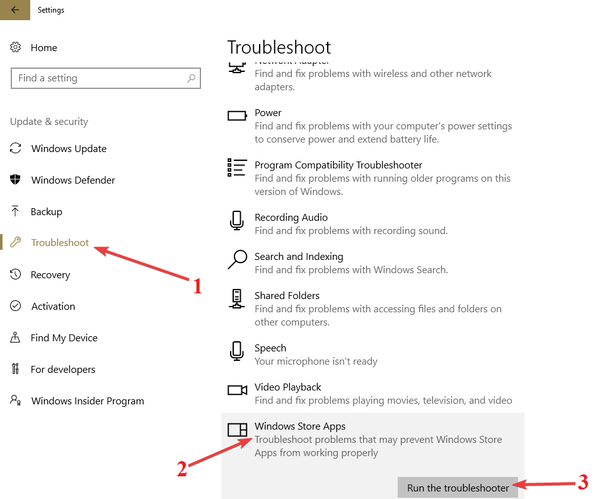
Det handler om det. Jeg håper denne artikkelen hjalp deg med å løse problemet med prøveperioden for denne appen er utløpt. "Feil i Windows 10. Hvis du har kommentarer eller spørsmål, er det bare å komme til kommentarseksjonen nedenfor.
Redaktørens merknad: Dette innlegget ble opprinnelig publisert i januar 2016 og har siden blitt fullstendig oppdatert og oppdatert for friskhet, nøyaktighet og omfattende.
RELATERTE STORIER FOR Å KONTROLLERE:
- Tidsavbruddsperioden for semaforen har gått ut: 5 løsninger for å fikse denne feilen
- Fix: En komponent i operativsystemet har utløpt
- Løs 'Utviklerlisensen din har utløpt' i Windows 10, 8, 8.1
- windows 10 fikse
 Friendoffriends
Friendoffriends



